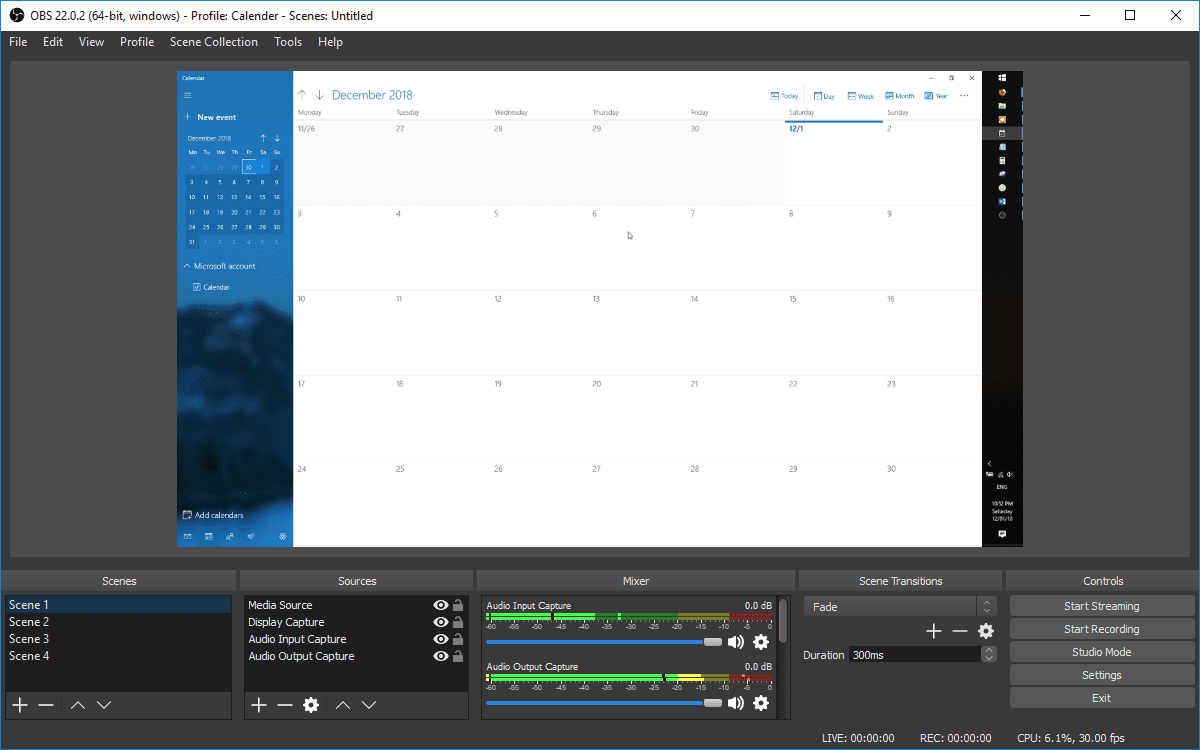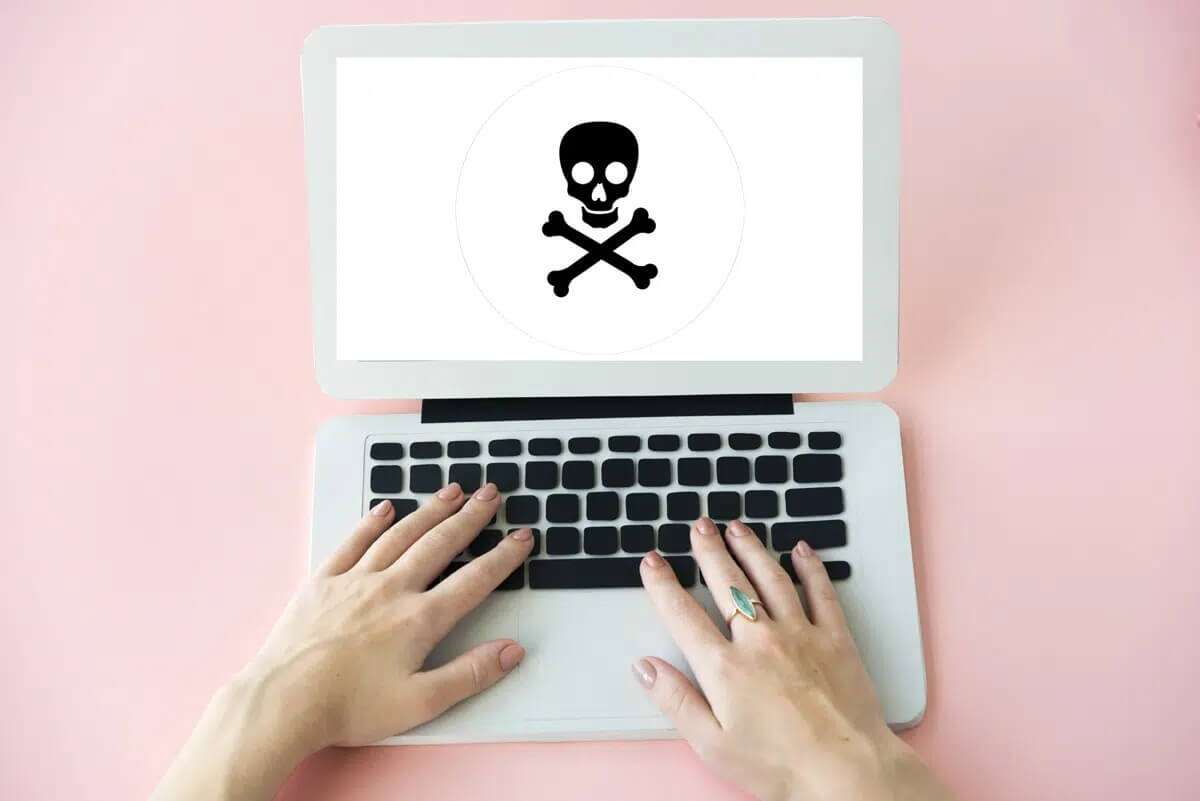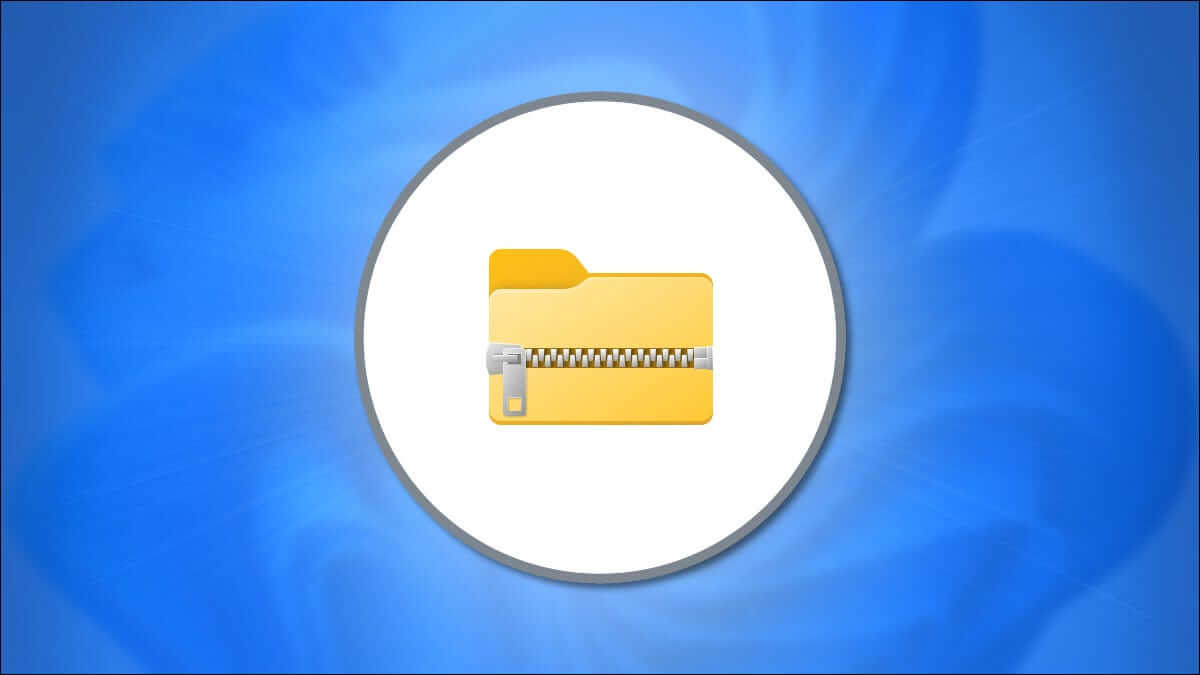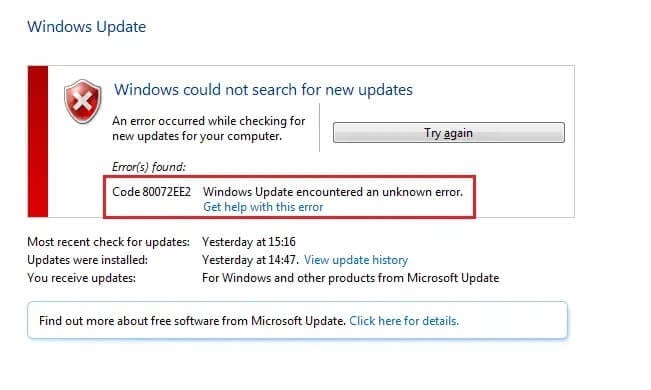Windows 11 hat ein brandneues Widget eingeführt, das sich auf der linken Seite des Bildschirms befindet. Obwohl es eine neue Benutzeroberfläche bekam, die dem neuen Aussehen von Windows 11 entspricht, wurden die Widgets von den Benutzern nicht begrüßt. Dies ist nicht das erste Mal, dass Windows sich an der Widgets-Seite des Betriebssystems versucht. Während es als Drehscheibe für Informationen wie Wetter, Aktienbewegungen, Nachrichten usw. fungiert, wird der Widget-Teil von den meisten Menschen selten verwendet. Ein weiteres Highlight ist das Live Weather & News Widget in der Taskleiste, sodass es schwer ist, unbemerkt zu bleiben. Lesen Sie weiter, um herauszufinden, wie Sie entfernen können Weather Widget Über die Taskleiste von Windows 11.
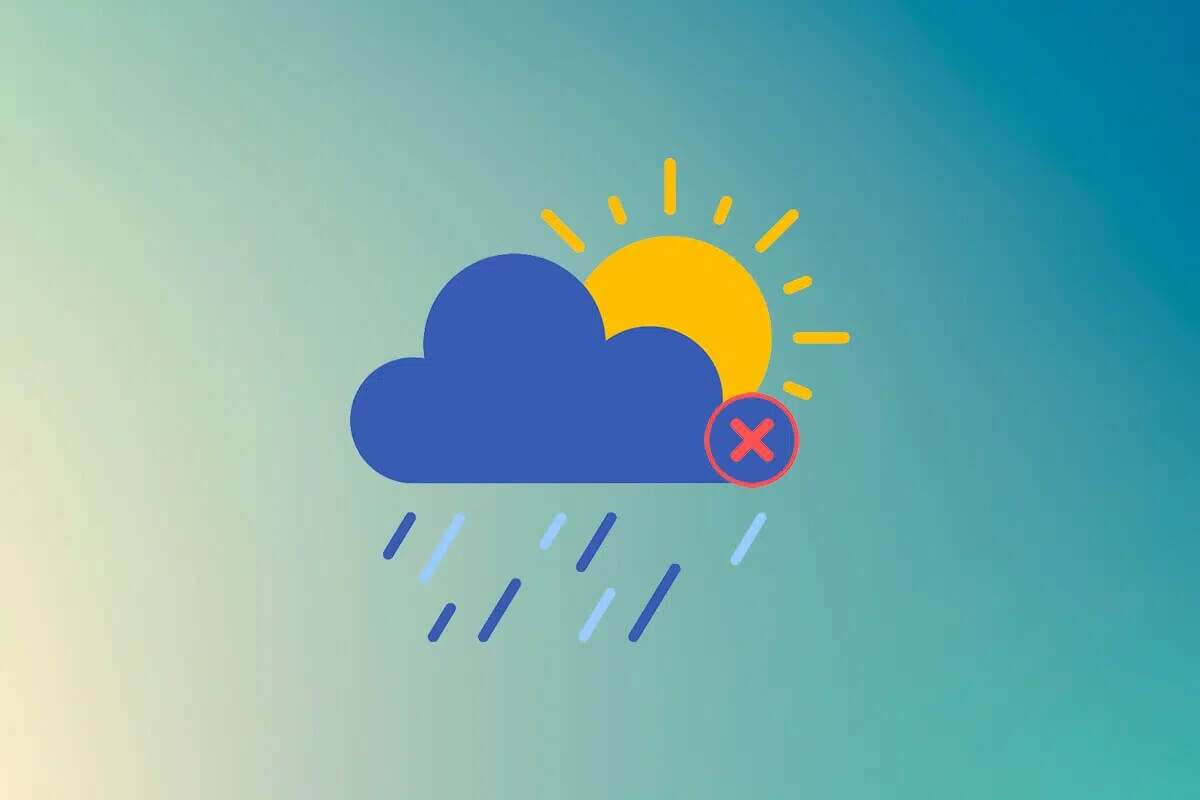
So entfernen oder deaktivieren Sie das Wetter-Widget aus der Taskleiste in Windows 11
Sie können darauf zugreifen über:
- Drücken Sie entweder eine Tastenkombination Windows + W
- oder indem Sie auf klicken Widgets-Symbol في Taskleiste.
Es gibt drei Möglichkeiten, das Wetter-Widget über die Taskleiste des Betriebssystems zu deaktivieren Windows 11 Wie nachfolgend dargestellt.
Methode XNUMX: Über Widget
Befolgen Sie die unten aufgeführten Schritte, um das Wetter-Widget von der Taskleiste unter Windows 11 über den Widget-Bereich zu entfernen:
1. Drücken Sie meine Taste Windows + W zusammen, um einen Teil zu öffnen Widget auf der linken Seite des Bildschirms.
2. Klicken Sie auf Horizontales dreifach gepunktetes Symbol befindet sich in der oberen rechten Ecke des Wetter-Widgets.
3. Wählen Sie nun eine Option Gegenstand entfernen Widget Aus dem Kontextmenü wie gezeigt.
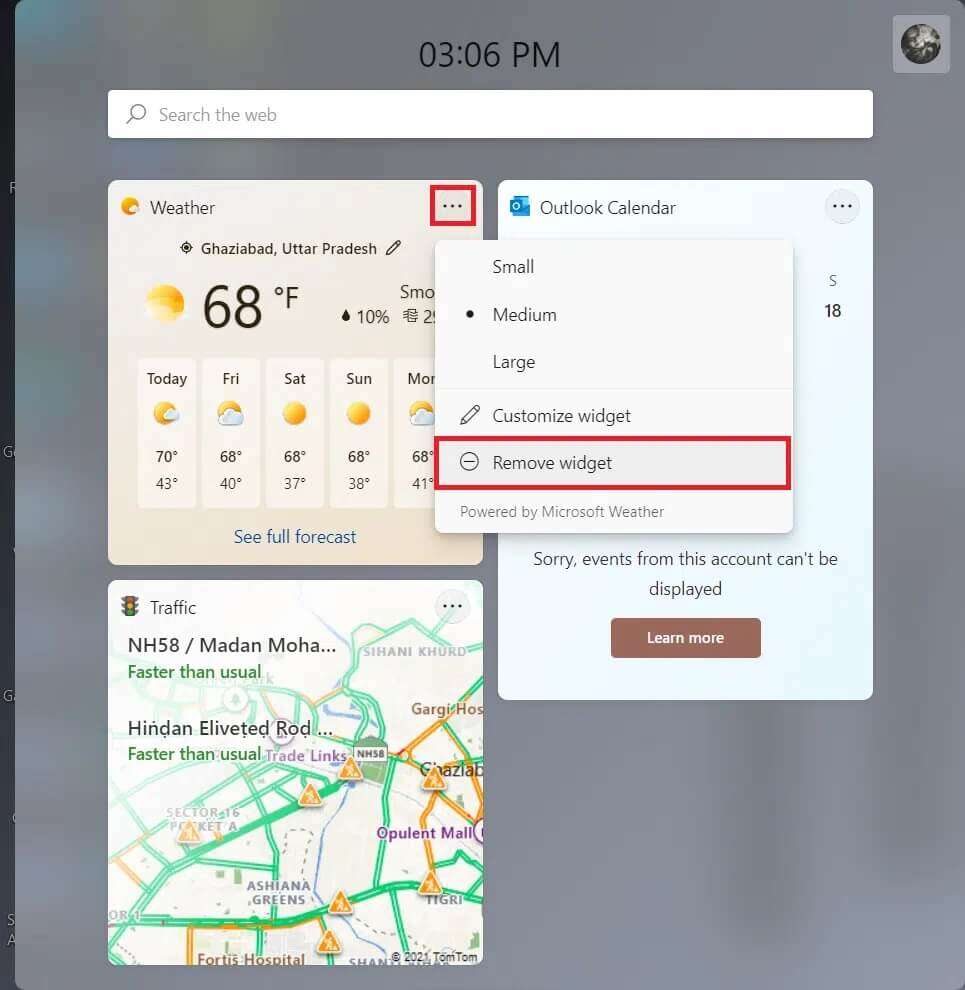
Methode XNUMX: Über die Windows-Einstellungen
Hier sind die Schritte zum Entfernen des Wetter-Widgets aus der Taskleiste in Windows 11 über die Windows-Einstellungen:
1. Klicken Sie auf das Symbol البحث Und tippe die Einstellungen , dann tippe auf öffnen.
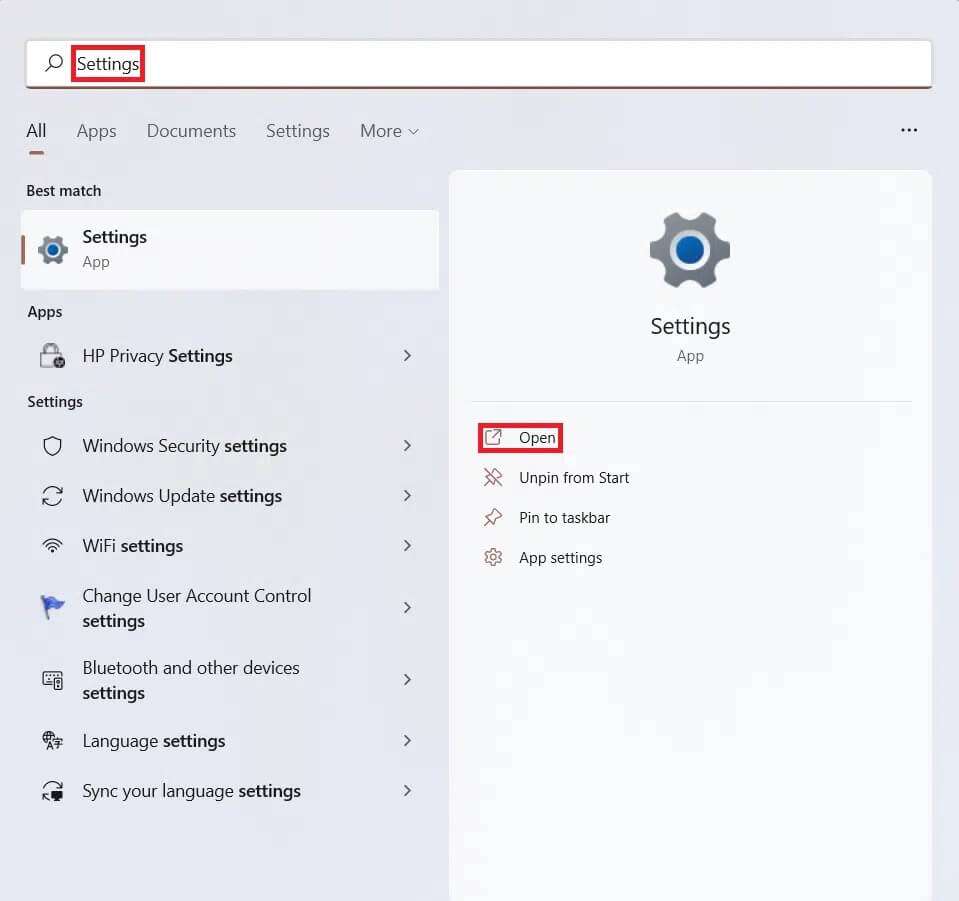
2. Klicken Sie auf "Personalisierung" im rechten Bereich und klicken Sie dann auf "Taskleiste" Auf der rechten Seite, wie abgebildet.
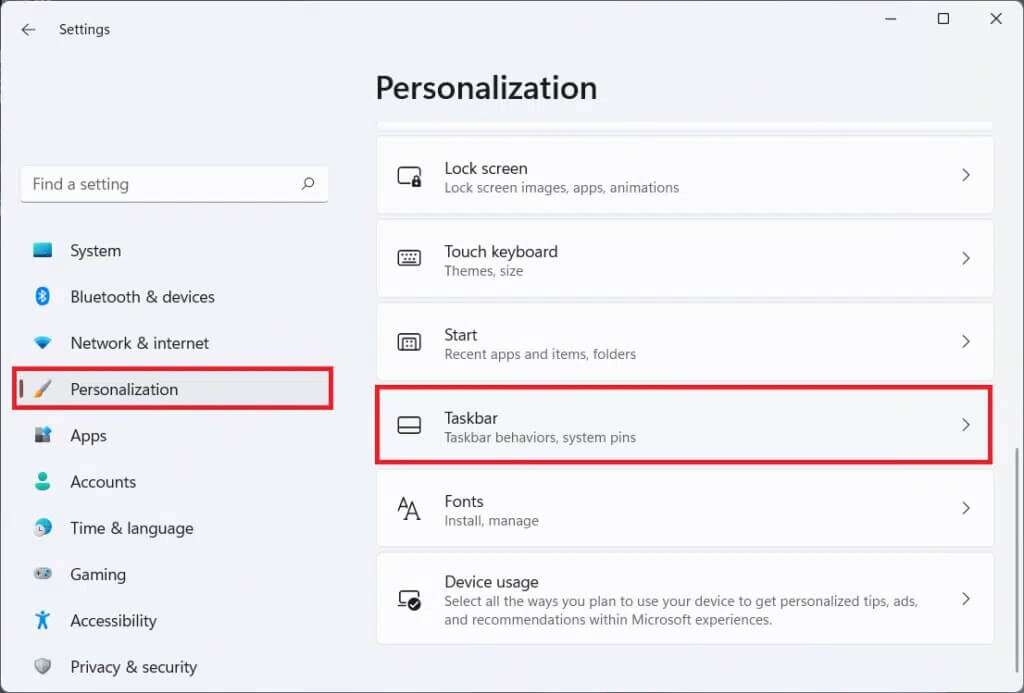
3. Schalten Sie den Widget-Umschalter unter den Taskleistenelementen aus, um das Live-Wetter-Widget-Symbol zu deaktivieren.
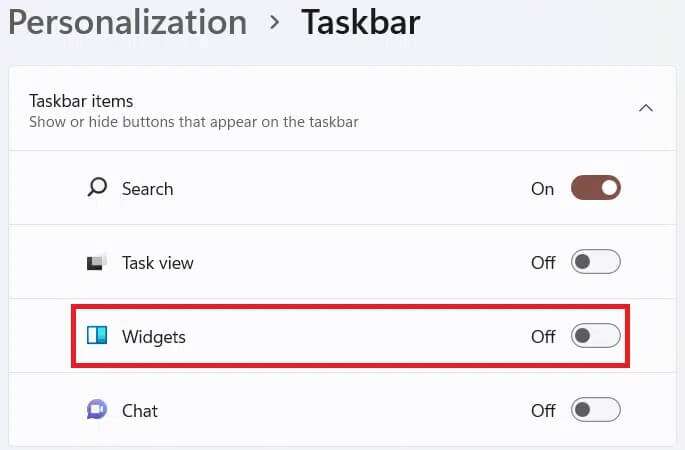
Methode XNUMX: Über die Eingabeaufforderung
Wenn Sie Widgets jetzt wirklich vollständig loswerden möchten, sind wir für Sie da. Befolgen Sie diese Schritte, um Widgets vollständig von Ihrem Windows 11-PC zu deinstallieren:
1. Klicken Sie auf Suchsymbol Und tippe Eingabeaufforderung , dann tippe auf Als Administrator ausführen Um die Eingabeaufforderung mit erhöhten Rechten zu starten.
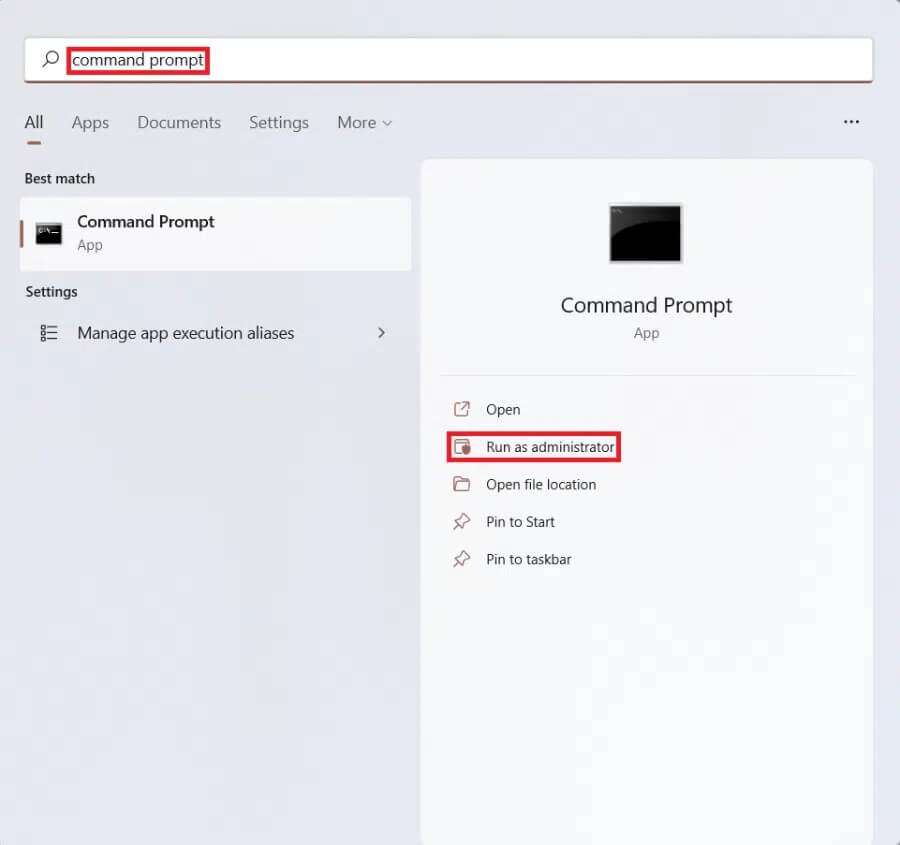
2. Klicken Sie auf "نعم" An der Eingabeaufforderung der Benutzerkontensteuerung.
3. Schreiben winget deinstallieren „Windows Web Experience Pack“ und drücke Enter-Taste.
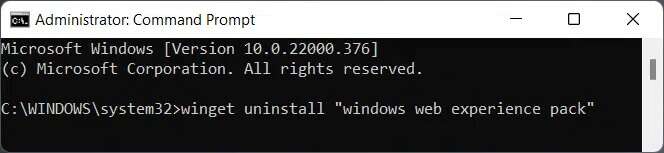
4. Drücken Sie Y gefolgt von einem Schlüssel Enter Als Antwort auf Sind Sie mit allen Bedingungen der Quellvereinbarungen einverstanden?
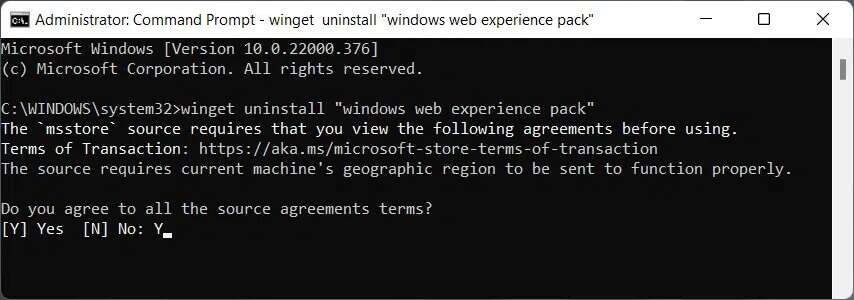
5. Starten Sie Ihren Computer neu, nachdem Sie die Meldung erhalten haben, dass die Installation erfolgreich abgebrochen wurde, wie unten gezeigt.
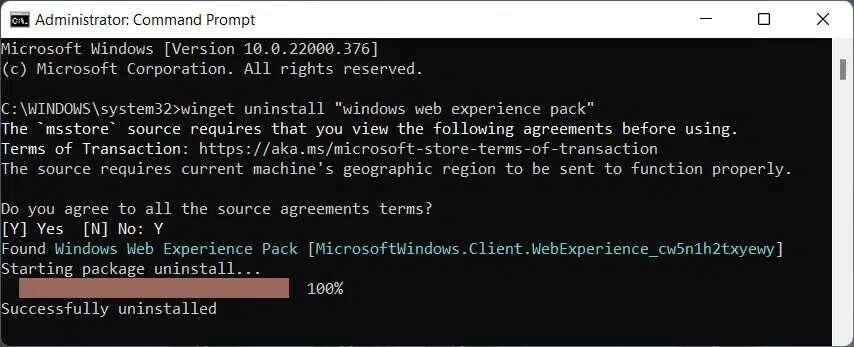
Ich hoffe, dieser Artikel hat Ihnen geholfen zu verstehen, wie Sie das Weather Widget aus der Taskleiste in Windows 11 entfernen. Wir bemühen uns, Ihnen bessere Inhalte bereitzustellen. Senden Sie uns daher bitte Ihre Vorschläge und Fragen im Kommentarbereich unten.